发布时间:2025-05-30 14: 36: 00
在质量管理和统计分析中,控制图是非常常用的工具,特别是在生产工艺控制中。作为一款专业的统计软件,Minitab能够快速制作各种控制图,帮助用户监控和分析过程变化。那么,Minitab控制图是什么?Minitab控制图数据录入识别方法又是怎样的?今天我们就来详细聊聊这个话题。
一、Minitab控制图是什么
控制图,英文叫Control Chart,是用于监控过程稳定性和质量波动的统计工具。简单来说,就是通过控制图,看看生产过程中数据有没有超出控制范围或者发生异常波动。
1. Minitab控制图的作用
Minitab提供了丰富的控制图类型,可以帮助分析生产过程是否在受控状态,以及发现潜在的异常或质量问题。
监控过程稳定性: 判断生产过程是否持续保持在控制范围内。
识别异常波动: 检查是否有特殊原因导致波动,如设备故障或操作不当。
提高生产效率: 通过数据分析,找出不稳定环节,进行改进。
2. Minitab控制图的常见类型
Minitab支持多种控制图,以下是常用的几种:
(1)X-bar-R控制图
用途: 监控连续数据,如产品长度、重量。
组成:
X-bar图: 平均值变化情况。
R图: 极差(最大值-最小值)变化情况。
适用场景: 批量生产中的尺寸控制。
(2)P控制图
用途: 监控不合格率(百分比)。
特点:
适用于合格/不合格数据,如检测合格率。
适用场景: 产品抽样检查。
(3)C控制图
用途: 监控单位时间内缺陷个数。
特点:
适用于计数型数据,如某产品中瑕疵个数。
适用场景: 电子元件不良统计。
(4)I-MR控制图
用途: 单个样本值和移动极差的变化情况。
特点:
适合单个数据点,如每日生产量监控。
适用场景: 小批量生产或单个产品监控。
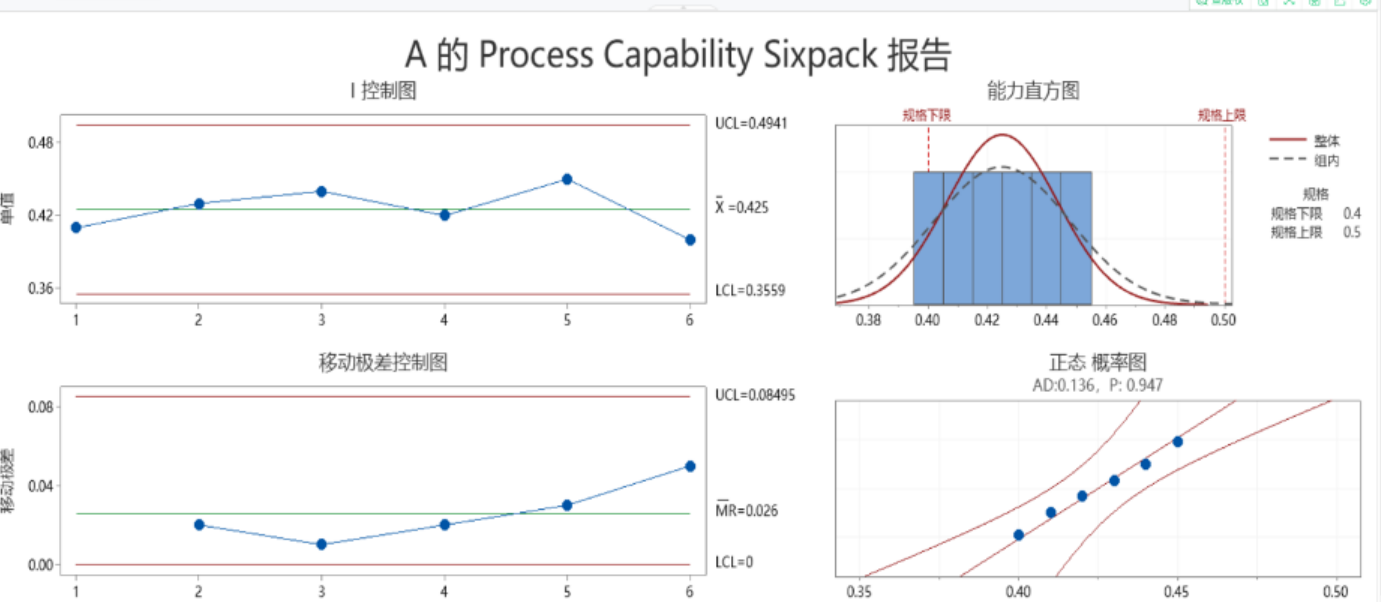
二、Minitab控制图数据录入识别方法
Minitab在制作控制图之前,首先要录入和识别数据。那么,如何正确录入数据,并让Minitab正确识别呢?
1. 数据录入的基本格式
在Minitab中,控制图的数据一般存放在工作表中。录入时,要注意数据格式,否则Minitab无法正确绘制图表。
(1)基本格式要求
数据排列:
连续数据: 每一列代表一个变量,如样本编号、测量值。
分组数据: 每一列代表不同组的数据,如A组、B组、C组。
时间顺序:
按时间顺序排列,从上到下依次输入最新数据。
示例:
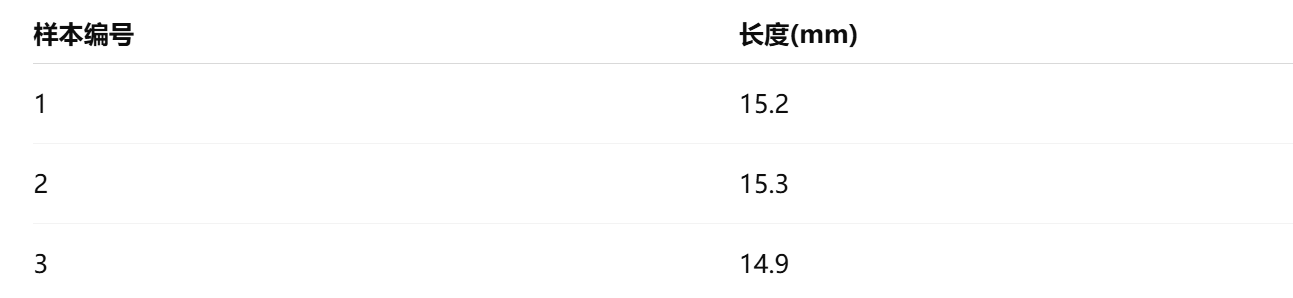
2. 如何在Minitab中录入数据
(1)打开Minitab
启动Minitab,点击**“文件” -> “新建”**,打开一个空白工作表。
(2)手动输入数据
在C1列输入样本编号,在C2列输入测量值。
按Enter键逐行输入,确保数据准确无误。
(3)导入Excel数据
如果已有Excel表格,可以直接导入:
点击**“文件” -> “打开”**,选择Excel文件。
勾选**“使用第一行作为列名”**,导入完成后检查数据是否正常显示。
3. Minitab控制图的数据识别方法
(1)选择控制图类型
点击**“统计” -> “控制图” -> “变量控制图”**。
根据数据类型选择合适的控制图,如X-bar-R图、P图、C图。
(2)设置数据源
在弹出的窗口中,选择数据列(如C2),勾选**“子组大小”**。
如果是X-bar-R图,设置子组大小为5.表示每5个数据为一组。
(3)检查识别结果
点击确定,生成控制图。
常见问题:
无法识别数据: 检查列名和数据格式,是否有空格或特殊符号。
图表空白: 确保子组大小设置正确,数据量足够。
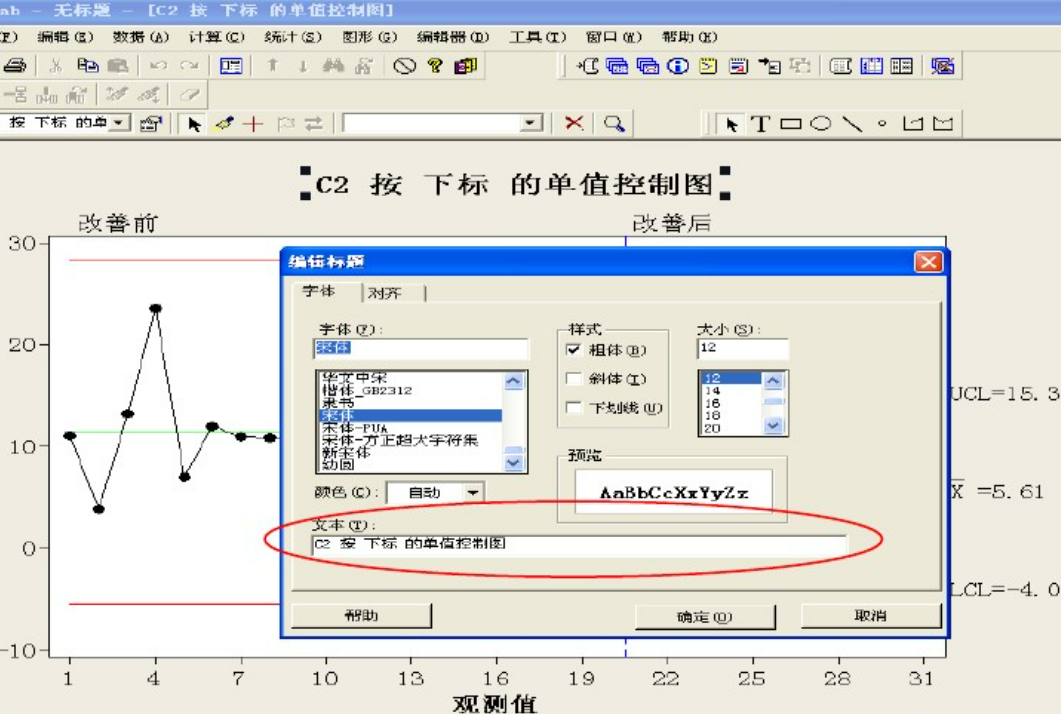
三、Minitab控制图常见问题及解决方法
有时候,即使按照规范录入数据,还是会遇到一些显示错误或者图表异常,以下是一些常见问题的应对方法:
1. 数据格式错误
问题: 数据导入后,显示为文本格式,无法识别。
解决:
右键点击数据列,选择“格式”,改为“数值”。
使用“数据清洗”,去除空格和特殊字符。
2. 控制图显示异常
问题: 图表没有上下控制限,或者数据全部超出控制线。
解决:
检查子组大小是否正确,一般为5或10.
确认数据是否包含异常值,去除明显错误数据后重新绘制。
3. 数据更新后图表不变
问题: 更新数据后,控制图没有自动更新。
解决:
删除旧图表,重新生成。
使用“更新图表”选项,手动刷新图表。
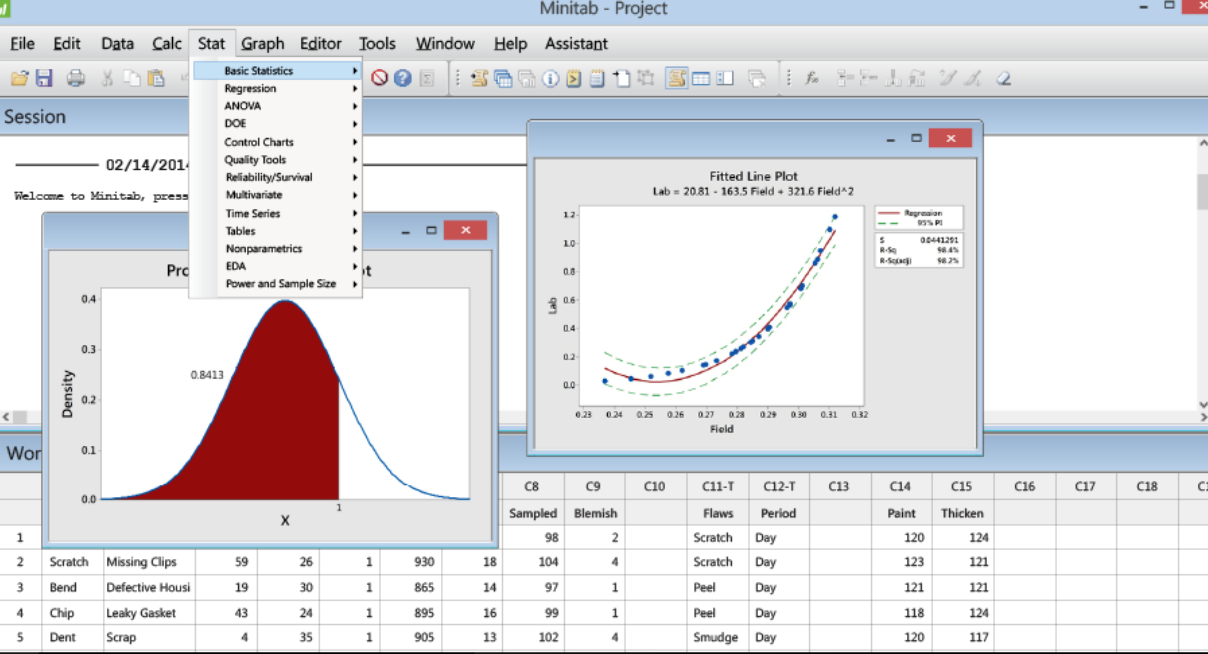
总结
Minitab控制图是什么 Minitab控制图数据录入识别方法,是要搞清楚控制图的作用和操作方法。Minitab控制图在质量管理中帮助监控生产过程,发现异常。正确录入数据和选择合适的控制图类型可以生成准确图表。用这些方更有效地提升产品质量管理水平。希望这篇文章能帮你搞清楚Minitab控制图的使用技巧!
展开阅读全文
︾